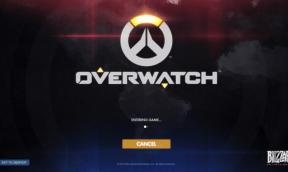Popravak: PS5 ne reagira na DualShock kontroler
Miscelanea / / March 10, 2022
Teško je nadmašiti Sonyjeve ekskluzivne konzole, a ovaj put su to uspjeli svojim novim PS5. Međutim, prema posljednjim izvješćima i Sonyjevim tvrdnjama, ovo je trenutno jedina igraća konzola sljedeće generacije. Pa, ove stvari su nekako istinite jer je to razlog zašto korisnici luduju za ovim.
Štoviše, njihov kontroler, koji se također zove DualShock kontroler, sama ova konzola je veliki napredak u odnosu na prethodnu Sony liniju s PS4 i PS4 Pro. Sony je naučio ispravne lekcije iz prethodnih PS4 i PS4 Pro konzola, ali ipak, ima mjesta za neka poboljšanja. Da, nedavno su mnogi korisnici počeli prijavljivati da PS5 ne reagira na DualShock Controller.
Međutim, iako ne postoji savršeni razlog zašto bi se to moglo dogoditi, ipak smo pokušali riješiti ovaj problem. Dakle, ako želite da se vaš PS5 ponovno poveže s vašim DualShock Controllerom, svakako slijedite popravke koje smo spomenuli ovdje u ovom članku.

Sadržaj stranice
-
Kako popraviti da PS5 ne reagira na DualShock kontroler
- Popravak 1: Ponovo pokrenite PS5
- Popravak 2: provjerite napunjenost vašeg kontrolera i napunite ga
- Popravak 3: provjerite veze
- Popravak 4: Provjerite ažuriranje OS PS5
- Popravak 5: Resetirajte DualShock kontroler
- Popravak 6: Pokušajte ga spojiti pomoću USB kabela
- Popravak 7: Poništite svoju konzolu
- Popravak 8: prijavite ovaj problem na PSN-u
Kako popraviti da PS5 ne reagira na DualShock kontroler
Dakle, evo metoda koje možete koristiti za rješavanje problema PS5 koji ne reagira na DualShock Controller. Stoga, ako i vi dobivate ovaj problem, svakako ih slijedite i javite nam pomažu li ti popravci doista. Dakle, počnimo s njima:
Popravak 1: Ponovo pokrenite PS5
Ponekad je jednostavno ponovno pokretanje sve što vam je potrebno da riješite problem s vašim PlayStationom 5. Za razliku od vraćanja na tvorničke postavke, ponovno pokretanje neće izbrisati sve vaše spremljene podatke. Također, ako su na vašem uređaju pohranjeni privremeni podaci, on se ne može povezati s vašim kontrolerom; ovo ponovno pokretanje će vam pomoći da uklonite ove datoteke.
Međutim, postoji mnogo korisnika koji su izvijestili da se odmah nakon ponovnog pokretanja uređaja DualShock kontroler ponovno počeo povezivati s vašim PS5. Stoga svakako ponovno pokrenite svoj PS5 i provjerite pomaže li. Pa, savjetujemo vam da ne samo ponovno pokrenete svoju konzolu, već da je uključite, ali kako? Hajde da vidimo:
- Prvo, isključite PS5 konzolu i stavite je u stanje mirovanja.
- Nakon toga, kada sva svjetla s konzole nestanu, trebate odspojiti kabel za napajanje, HDMI kabel i ostale kabele koji su spojeni na vašu konzolu.
- Nakon toga pritisnite tipku za napajanje na PS5 na 30-40 sekundi kako biste bili sigurni da je sva energija ispražnjena.
- Zatim, konačno, spojite DualShock kontroler na PS5 pomoću USB kabela. Zatim pritisnite tipku PS i pričekajte da se ponovno pokrene; PS5 koji ne reagira na DualShock Controller vjerojatno će se riješiti.
Popravak 2: provjerite napunjenost vašeg kontrolera i napunite ga
Postoje šanse da vam je baterija prazna, zbog čega vaš PS5 ne reagira na DualShock Controller. Stoga možete jednostavno provjeriti je li baterija vašeg kontrolera potpuno napunjena. To možete provjeriti pritiskom na tipku PS, a ako narančasto svjetlo počne svijetliti, morate napuniti svoj kontroler jer mu je baterija prazna.
Popravak 3: provjerite veze
Jeste li provjerili je li veza dobra ili ne? Pa, postoji mogućnost da veza između vaše konzole i DualShock kontrolera nije dobra. Stoga morate provjeriti može li se vaš kontroler spojiti na našu konzolu ili ne. Mogućnosti kontrolera možete testirati tako da ga priključite/spojite na drugi PS5 uređaj.
Ako to i dalje ne uspije, provjerite jesu li svi priključni kabeli uključeni i da nema klizanja. Osim toga, ako se vaš PS5 DualShock kontroler ne povezuje s drugim PS5, provjerite je li unutarnji kabel spojen na USB utičnicu ispravno spojen. Ovi zglobovi su osjetljivi i mogu se napregnuti ako se kontroler često koristi ili padne.
Oglasi
Popravak 4: Provjerite ažuriranje OS PS5
Međutim, iako posljednje ažuriranje firmvera za Sonyjevu igraću konzolu, kao što je PS5, nije najveće, ali se isplati imati. To je zato što može poboljšati performanse sustava, što bi trebalo učiniti ulazak u igru bržim i kretanje po korisničkom sučelju konzole malo glatkijim, ne da već nije bilo. Stoga predlažemo da upotrijebite dolje navedene upute za ažuriranje vašeg PS5, jer su mnogi korisnici ranije izvijestili da je to pomoglo u rješavanju pogreške. Stoga, pogledajmo različite korake za to:
- Prvo, zadržite pokazivač miša na Postavke i kliknite na Sustav.
- Nakon toga, dodirnite na Sistemski softver i pogodio Informacije o konzoli.
- To je to. Sada će vam konačno pokazati verziju OS sustava, uključujući naziv konzole, IP adresu i MAC adresu. Dakle, jednostavno ga usporedite s verzijom koja je dostupna na internetu.
Popravak 5: Resetirajte DualShock kontroler
Ako nijedna od gore navedenih metoda ne uspije, možete resetirati svoj PS5 kontroler. Međutim, to će omogućiti da se kontroler vrati na tvorničke postavke što će učinkovito izbrisati sve konzole na koje je prethodno bio povezan.
No, prije nego što slijedite korake koje smo prikazali u nastavku, imajte na umu nekoliko činjenica da će sve dodatne postavke napravljene na kontroleru također biti izgubljene. Dakle, ako nemate problema s tim, evo koraka koji će vam pomoći:
Oglasi
- U početku morate uzeti pribadaču.
- Zatim uzmite svoj kontroler i potražite rupu koja se nalazi na stražnjoj strani vašeg DualShock gamepada.
- Nakon toga upotrijebite tu iglu i pritisnite gumb za resetiranje 10 sekundi.
Popravak 6: Pokušajte ga spojiti pomoću USB kabela
Ako ne možete bežično povezati svoj DualShock Controller, možete upotrijebiti USB kabel za povezivanje vašeg kontrolera i PS5. Dakle, možete jednostavno ovo izvući i provjeriti pomaže li vam da riješite da PS5 ne reagira na DualShock Controller.
Popravak 7: Poništite svoju konzolu
Ništa se ne mijenja? Ne brinite! Možete jednostavno resetirati svoju konzolu. Da! Znam da će to izbrisati sve postojeće podatke vašeg uređaja. Ali, nemate drugu opciju da riješite ovaj problem. Također, mnogi korisnici su već tvrdili da se nakon resetiranja svoje konzole mnoge vrste problema automatski rješavaju. Dakle, možete i ovo isprobati.
Također pročitajte: Kako se pokrenuti u Safe Mode na PS5 (PlayStation 5)
Popravak 8: prijavite ovaj problem na PSN-u
Nažalost, ako čak i nakon resetiranja PS5 dobijete problem, savjetujemo vam da zadržite pokazivač miša na PSN službena stranica za podršku i provjerite postoji li neki popravak dostupan za vas ili ne. Ako ništa ne pomogne, pokušajte kontaktirati tim za podršku i pitati ih o ovom problemu. Tada će vam sigurno pomoći da riješite ovaj problem.
Dakle, to je sve o tome kako popraviti da PS5 ne reagira na DualShock Controller. Nadamo se da vam je ovaj članak pomogao. U međuvremenu, još uvijek imate pitanja u vezi s temom, komentirajte u nastavku.